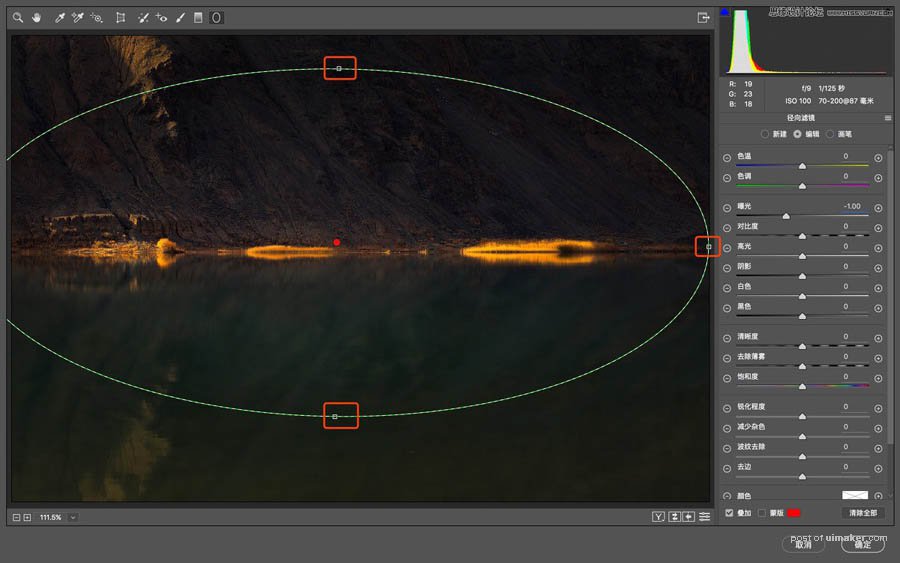来源:网络 作者:韩凯
很多时候,在后期将近完成的时候,会为照片增加一个暗角,用明暗变化来进一步突出我们想要表达的主体;

其实我们在拍照片的时候,因为镜头的结构会自动生成一个很规则的暗角,画面的四周出现亮度降低的情况(这个是我们需要来校正的)
和我们说的突出主体的暗角完全是两个不同的概念;
我们后期加的暗角:是利用明暗变化 突出主体 弱化陪衬题;
但是需要把握加暗角的度,不能太夸张;
接下来讲解四种加暗角的方法,从最简单到难,最难的不是这些方法,而是我们在加暗角的时候,应该哪里暗和哪里亮!
一、Camera raw中的径向滤镜

1、在camera raw中打开需要加暗角的照片;
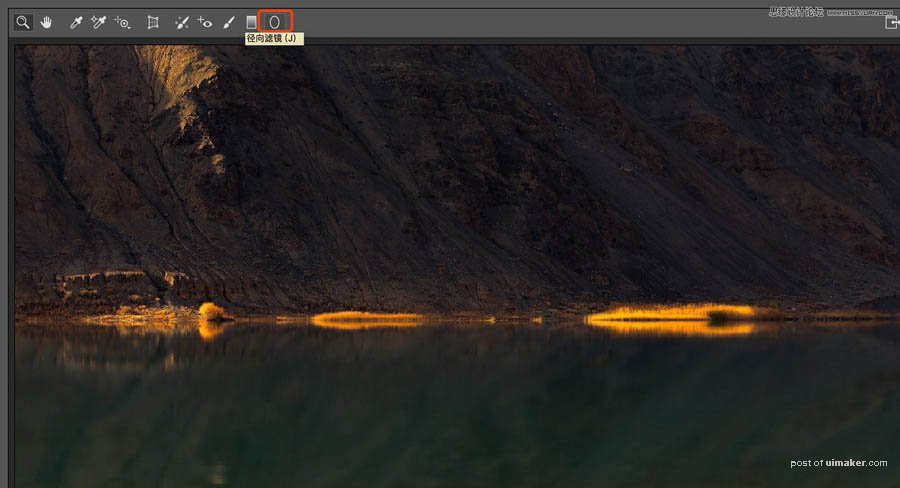
2、选择左上角的径向滤镜,关于径向滤镜(在画面中画椭圆,我们可以调整椭圆内或外的各种参数)

3、右边这一排就是我们可以调整的各种各样的参数,在调整之前,我们先把右下角的作用范围点击到外部;
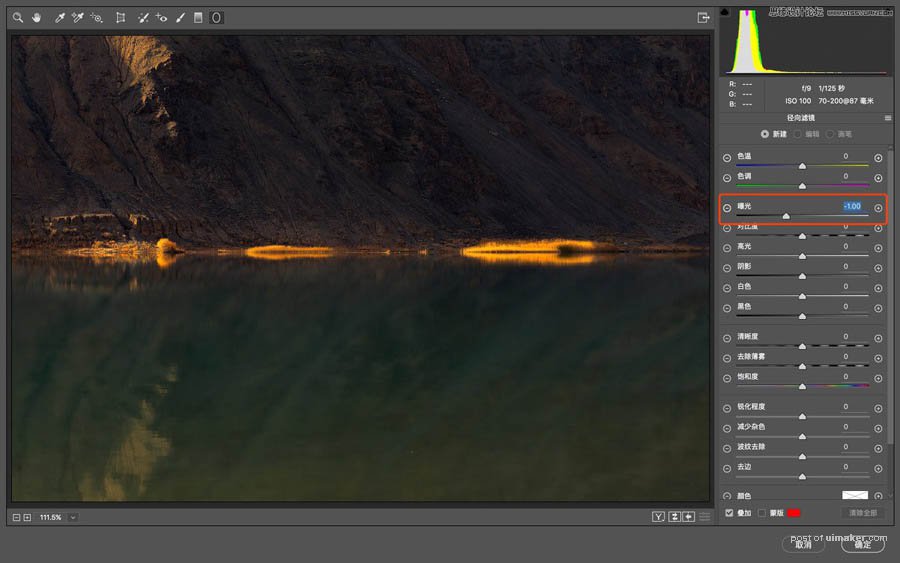
4、紧接着我们调整曝光量,比如曝光量先减1(后面还可以调整数值)